Jak odstranit snímky Auto Backup v systému Android

S telefony s operačním systémem Android je vhodné fotografovat. omezenou paměť však může bláznit. Když zkontrolujete ukládání telefonu Android, zjistíte, že snímky automatického zálohování zabírají příliš mnoho místa. Ještě frustrující je skutečnost, že nelze automaticky odstranit snímky automatického zálohování. Nebojte se! Ukážeme vám, jak v tomto kurzu odstranit snímky automatických záloh z telefonu Android. Když mluvíme o automatických zálohách, myslíme tím, že Google nabízí službu automatické synchronizace pro zařízení Android. Každopádně můžete sledovat naše průvodky a odstranit všechny snímky automatického zálohování. Když dostanete více bezplatného úložiště, váš telefon Android bude pracovat rychleji.
- Část 1. Kde se ukládají automaticky zálohované fotografie
- Část 2. Odstraňte snímky automatického zálohování v systému Android
- Část 3. Vyčistěte automaticky uložené obrázky od společnosti Google
- Část 4. Vymažte data automatického zálohování ze serveru Google
- Část 5. Obnovte odstraněné snímky v systému Android
Část 1. Kde se ukládají automaticky zálohované fotografie
Pokud získáte telefon Android a nastavíte si účet Google, najdete album Google Photos ve fotogalerii. Tento adresář uloží fotografie, které natáčíte na telefonu Android, a obrázky stahují online. Ve skutečnosti po přidání účtu Gmail do telefonu Android bude automaticky synchronizovat všechna data a soubory na Disk Google.
Taková automatická záloha je užitečná, že? Nikdy nezmeškáte žádné obrázky, pokud je zálohujete do oblaku. Můžete si však představit, že každý obrázek, včetně reklam automaticky stažených a neúspěšných fotografií v telefonu Android, bude trvale přenášen a uložen? Pokud jste připraveni vyčistit automatické zálohování obrázků z účtu Picasa nebo Google telefonu Android, udělejte to okamžitě.
Část 2. Odstraňte snímky automatického zálohování v systému Android
Google nejen synchronizuje obrázky na vašem telefonu Android, ale také vytvoří album a uloží do něj fotky automatických záloh. Takže bude používat paměť bez oznámení. To může být důvod, proč telefon vždy upozorňuje, že není dostatek místa.
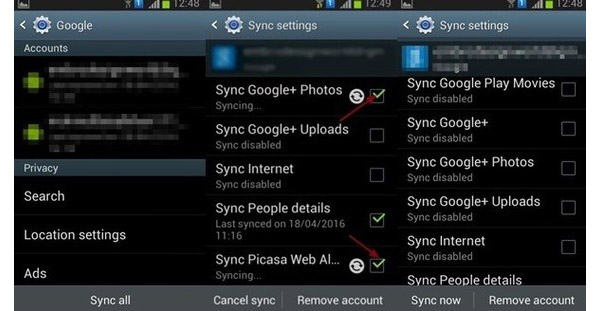
Jak odstranit snímky automatického zálohování
Otevřená Nastavení app na domovské obrazovce Android a přejděte na stránku Účty sekce. Zvolte účet Google a zrušte zaškrtnutí všech Sync možnosti. Tím se zastaví funkce synchronizace obrazu.
Pokud chcete pouze vymazat nechtěné fotky automatických záloh, můžete přejít do aplikace Fotky. Vyberte všechny fotografie, které chcete odstranit, a klepněte na tlačítko koše ikonu, abyste je vymazali. Jít do Google Photos album, zjistíte, že odstraněné fotografie stále existují. Musíte je znovu odstranit.
Chcete-li vyčistit všechny snímky automatického zálohování, musíte jít Nastavení aplikace. Vybrat Aplikace v seznamu nabídek a přejděte na Správce aplikací. Zjistit Galerie app, otevřete ji a klepněte na tlačítko Vyčistit data or Vymazat mezipaměť pro automatické zálohování obrázků z telefonu Android.
Část 3. Vyčistěte automaticky uložené obrázky od společnosti Google
Používáte-li v zařízení Android účet Google, synchronizuje data i do cloudu. Takže musíte vyčistit data automatického zálohování od Googlu. V opačném případě jsou automaticky uloženy snímky automatického zálohování. Chcete-li vyčistit automatické zálohování obrázků z účtu Google, musíte nejprve v telefonu Android vypnout funkci synchronizace.
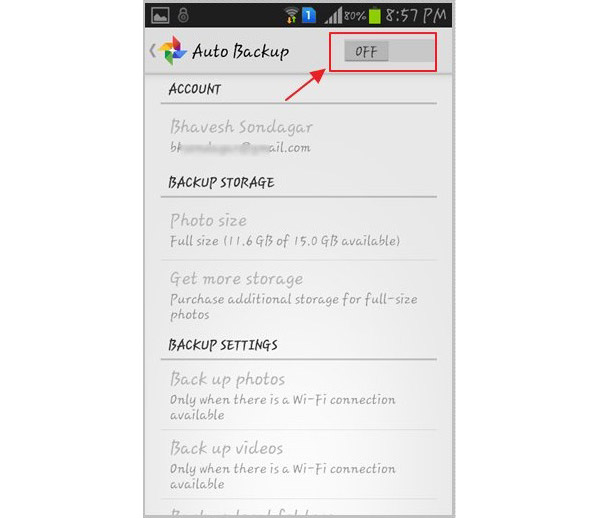
Jak vyčistit automatické zálohování obrázků od společnosti Google
Jít do Fotky app na domovské obrazovce Android a otevřete jej Nastavení menu.
Zjistěte Automatické zálohování volba. Klepnutím na něj otevřete obrazovku nastavení.
Potom vypněte Automatické zálohování možnost klepnutím na tlačítko ZAPNUTO VYPNUTO .
Pokud máte Gmail app v telefonu Android, můžete přejít do aplikace a vyčistit obrázky ve složce s názvem Fotky. V opačném případě můžete přistupovat k účtu Gmail v mobilním prohlížeči a odstranit nechtěné fotografie Fotky složka.
Záložní obrázek bude trvale smazán a nelze jej obnovit.
Část 4. Vymažte data automatického zálohování ze serveru Google
Mnoho lidí se obává, že Google zneužívá data automatického zálohování. Má smysl, když se domníváte, že se Android stal největším mobilním operačním systémem po celém světě a ve Spojených státech. Pro marketingové společnosti a agentury jsou údaje o smartphonech obrovské. Takže možná budete chtít vymazat data automatického zálohování ze serveru Google, včetně automatických zálohovacích fotografií.
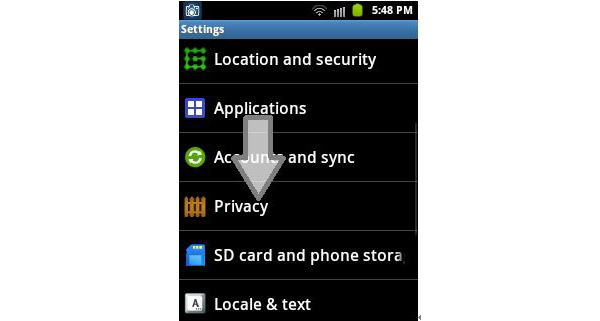
Jak vymazat data automatického zálohování ze serveru Google
Odemkněte svůj telefon Android a spusťte jej Nastavení app na domovské obrazovce.
Vyhledejte Ochrana osobních údajů , klepnutím na něj otevřete obrazovku nastavení ochrany osobních údajů.
Zrušte zaškrtnutí políčka Zálohujte data pod Obnovení zálohy sekce.
Pak bude Android vyskočit potvrzovací okno zastavit zálohování hesel Wi-Fi, záložek, dalších nastavení a dat aplikací a smazat všechny kopie na serverech Google? nebo podobná zpráva. Klepněte na OK pro potvrzení úplné vymazání dat automatické zálohování ze serveru Google.
Část 5. Obnovte odstraněné snímky v systému Android
Jak jsem již řekl, funkce automatického zálohování nemá kapacitu pro výběr obrázků. Mnoho lidí si kvůli úspoře místa vybralo vypnout funkce automatického zálohování. Chcete-li použít odstraněný obrázek nebo jej nedbale vymazat, budete potřebovat výkonný nástroj pro obnovení obrázků v systému Android, například Tipard Android Záchrana dat.
Připojte Android k počítači
Stáhněte si nejnovější verzi aplikace Android Data Recovery z oficiálních webových stránek a nainstalujte ji do počítače. Připojte svůj telefon Android k počítači pomocí kabelu a otevřete nástroj pro obnovu dat v systému Android.
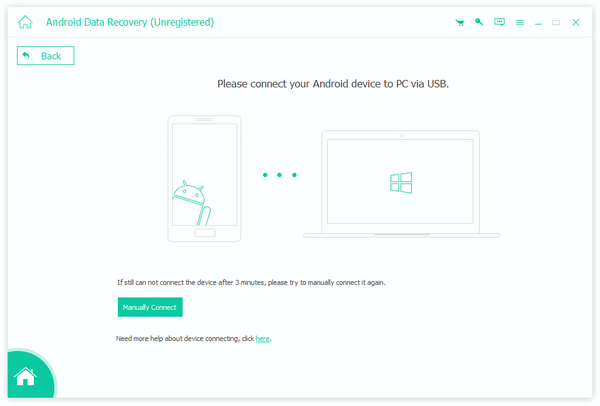
Zapněte režim ladění USB
Chcete-li obnovit snímky, musíte v telefonu Android zapnout režim ladění USB. Aplikace Android Data Recovery vám umožní zobrazit podrobný návod založený na verzi vašeho telefonu.
Vyberte snímky
Poté zaškrtněte políčka před Galerie, Knihovna obrázků nebo Fotky v sekci Média a klikněte na tlačítko další pro přesun do okna podrobností. Zapnout Zobrazovat smazané položky pouze a vyberte smazané snímky, které chcete obnovit.
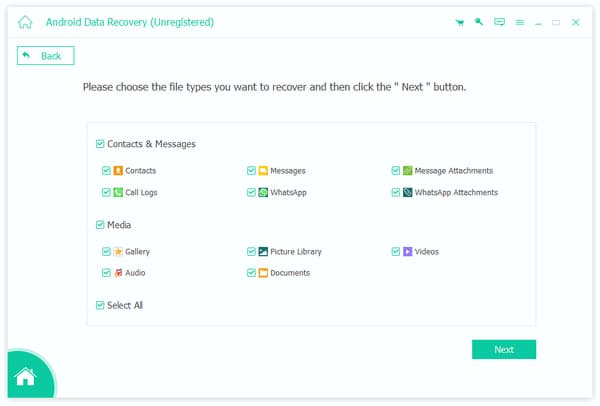
Spusťte obnovu
Jakmile kliknete na tlačítko Obnovení na spodní straně, odstraněné snímky, které jste vybrali, budou obnoveny do fotogalerie v telefonu Android.
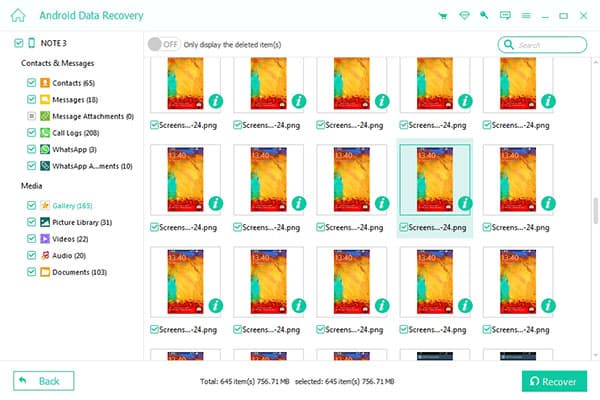
Proč investovat do čističky vzduchu?
Podobně jako iCloud nabízí Google funkce automatického zálohování pro zařízení Android. Nejprve se lidé domnívají, že synchronizace obrázků do služby cloud může ušetřit spoustu paměti telefonu Android. Nevýhody se postupně postupně objevují. Android je otevřený operační systém, takže vše, co získáte v mobilním prohlížeči, můžete ukládat na telefon Android bez upozornění. A Google tyto reklamy a ikony automaticky vrátí zpět. A pokud zapnete funkci synchronizace, nelze v telefonu Android odstranit zálohované snímky. Takže jsme sdíleli návody, které vám pomohou efektivně vyčistit automatické zálohování obrázků.







